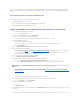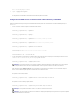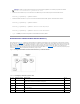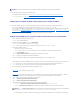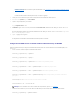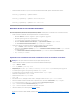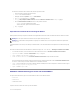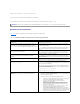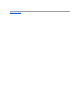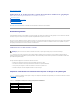Users Guide
3. SiDHCPestdésactivésurDRAC5ouquevousvoulezentrermanuellementl'adresseIPDNS,tapezlescommandesracadmsuivantes:
racadm config -g cfgLanNetworking -o cfgDNSServersFromDHCP 0
racadm config -g cfgLanNetworking -o cfgDNSServer1 <adresse IP DNS principale>
racadm config -g cfgLanNetworking -o cfgDNSServer2 <adresse IP DNS secondaire>
ActivationdeSSLsuruncontrôleurdedomaine
Sivousutilisezl'autoritédecertificationracined'entrepriseMicrosoftpourattribuerautomatiquementuncertificatSSLàtousvoscontrôleursdedomaine,
effectuezlesétapessuivantespouractiverSSLsurchaquecontrôleurdedomaine.
1. Installezuneautoritédecertificationracined'entrepriseMicrosoftsuruncontrôleurdedomaine.
a. SélectionnezDémarrer→ Panneau de configuration→ Ajouter ou supprimer des programmes.
b. SélectionnezAjouter/Supprimer des composants Windows.
c. Dans l'assistant composants de Windows,sélectionnezlacaseServices de certificats.
d. SélectionnezAutoritédecertificationracined'entreprise pour Typed'autoritédecertificationet cliquez sur Suivant.
e. Entrez Nomcommundecetteautoritédecertification, cliquez sur Suivant puis sur Terminer.
2. ActivezSSLsurchacundevoscontrôleursdedomaineeninstallantlecertificatSSLpourchaquecontrôleur.
a. Cliquez sur Démarrer→ Outils d'administration→Stratégiedesécuritédudomaine.
b. DéveloppezledossierStratégiedeclépublique, cliquez-droite sur Paramètresdedemandeautomatiquedecertificatet cliquez sur Demande
de certificat automatique.
c. Dans l'assistantCréationdedemandesautomatiquesdecertificats, cliquez sur SuivantetsélectionnezContrôleurdedomaine.
d. Cliquez sur Suivant puis sur Terminer.
Exportationd'uncertificatd'autoritédecertificationracineducontrôleurdedomaine
1. Localisezlecontrôleurdedomainequiexécuteleserviced'autoritédecertificationMicrosoftEnterprise.
2. Cliquez sur Démarrer → Exécuter.
3. Dans le champ Exécuter, tapez mmc et cliquez sur OK.
4. DanslafenêtreConsole 1 (MMC), cliquez sur Fichier (ou sur Console pour les machines Windows 2000) etsélectionnezAjouter/Supprimer un
composant snap-in.
5. SurlafenêtreAjouter/Supprimer un composant logiciel enfichable, cliquez sur Ajouter.
6. SurlafenêtreComposant logiciel enfichable autonome,sélectionnezCertificats et cliquez sur Ajouter.
7. SélectionnezlecompteOrdinateur et cliquez sur Suivant.
8. SélectionnezOrdinateur local et cliquez sur Terminer.
9. Cliquez sur OK.
10. DanslafenêtreConsole 1,développezledossierCertificats,développezledossierPersonnel et cliquez sur le dossier Certificats.
11. Recherchezlecertificatd'autoritédecertificationracineetcliquez-droitedessus,sélectionnezTouteslestâches et cliquez sur Exporter....
12. Dans l'assistant Exportation de certificat, cliquez sur SuivantetsélectionnezNepasexporterlacléprivée.
13. Cliquez sur SuivantetsélectionnezCodéàbase64X.509(.cer) pour le format.
14. Cliquez sur Suivantetenregistrezlecertificatdansunrépertoiredevotresystème.
15. Téléversezlecertificatquevousavezenregistréàl'étape14surDRAC5.
PourtéléverserlecertificatenutilisantRACADM,consultezlasection«ConfigurationdeDRAC5avecleschémaétendud'ActiveDirectoryetl'interface
Web».
REMARQUE:SivotresystèmefonctionnesousWindows2000,lesétapessuivantespeuventvarier.